如何在 Windows 11 上解除安裝適用於 Android 的 Windows 子系統 (WSA)
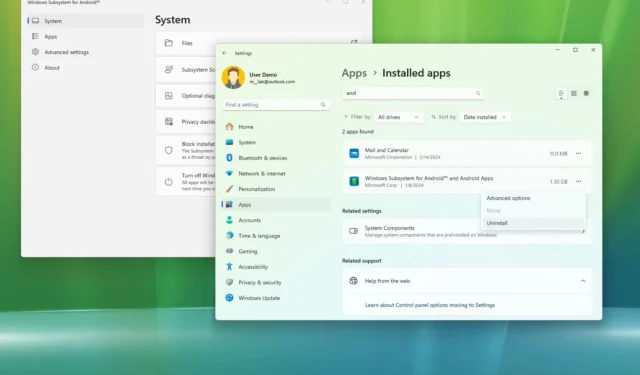
- 若要從 Windows 11 解除安裝 WSA,請開啟「設定」 > “應用程式」 > 「已安裝的應用程式」 ,選擇「適用於 Android 的 Windows 子系統」,然後按一下「解除安裝」。
- 刪除 WSA 的另一種方法是開啟命令提示字元(admin) 並執行「winget uninstall “Windows Subsystem for AndroidTM」命令。
在Windows 11上,您可以與 Amazon Appstore 一起卸載 Windows Subsystem for Android (WSA),因為Microsoft 即將停止該功能,在本指南中,我將向您展示如何操作。
Microsoft 創建了適用於 Android 的 Windows 子系統(類似於WSL),以提供在 Windows 11 上運行 Android 應用程式的虛擬化環境。該平台的關鍵組成部分是與 Amazon 的合作,並添加了Amazon Appstore 基礎設施來交付應用程式。
然而,2024 年3 月5 日,該公司宣布將於2025 年3 月5 日放棄WSA 支援。在此日期之後,Android 應用程式將不再在Windows 11 上運行。儘管您可以繼續訪問WSA,直到支持結束,如果您很少使用它,現在是將其從電腦中刪除的好時機。
在本指南中,我將了解從 Windows 11 中刪除適用於 Android 的 Windows 子系統以及所有元件(包括 Amazon Appstore)和應用程式的步驟。
從「設定」中卸載適用於 Android 的 Windows 子系統
若要在 Windows 11 上解除安裝“適用於 Android 的 Windows 子系統”,請使用下列步驟:
-
開啟Windows 11 上的「設定」。
-
按一下“應用程式”。
-
按一下已安裝的應用程式標籤。
-
選擇“Android 的 Windows 子系統” 應用程式。
-
點擊右側的三點選單按鈕,然後選擇「卸載」按鈕以刪除子系統和元件,包括 Android 應用程式和 Amazon Appstore。
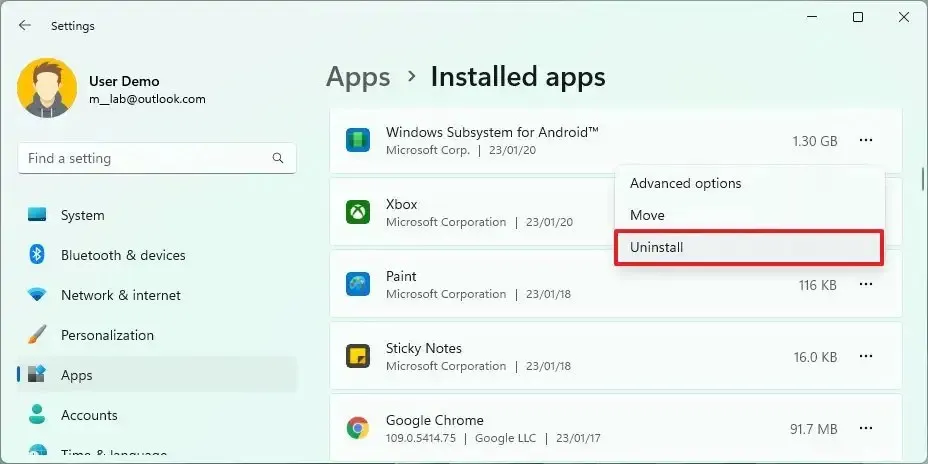
-
再次點選卸載按鈕。
-
再次按一下“卸載”按鈕。
完成這些步驟後,適用於 Android 的 Windows 子系統、Amazon Appstore 以及您先前安裝的所有 Android 應用程式都將從 Windows 11 中刪除。(您可以按照這些說明重新安裝平台,但由於該平台即將停用,因此不建議這樣做) .)
從命令提示字元卸載適用於 Android 的 Windows 子系統
若要在 Windows 11 上從命令提示字元解除安裝 WSA,請使用下列步驟:
-
打開開始。
-
搜尋命令提示字元(或PowerShell),右鍵單擊頂部結果,然後選擇「以管理員身分執行」選項。
-
鍵入以下命令以使用命令卸載適用於 Android 的 Windows 子系統,然後按Enter:
winget uninstall "Windows Subsystem for AndroidTM"
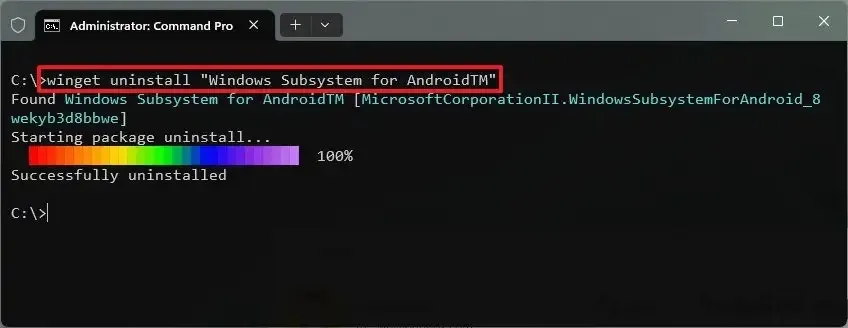
完成這些步驟後,winget 命令將刪除適用於 Android 的 Windows 子系統、Amazon Appstore 以及您可能已在此平台上安裝的任何 Android 應用程式。



發佈留言